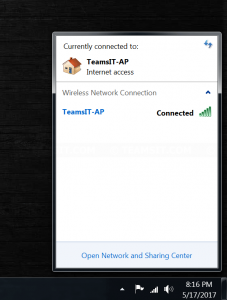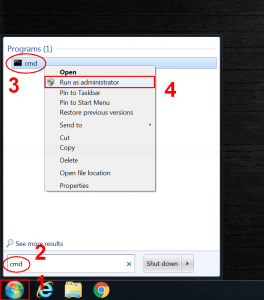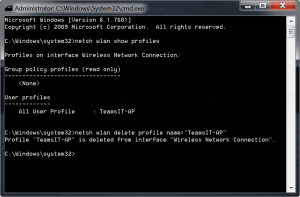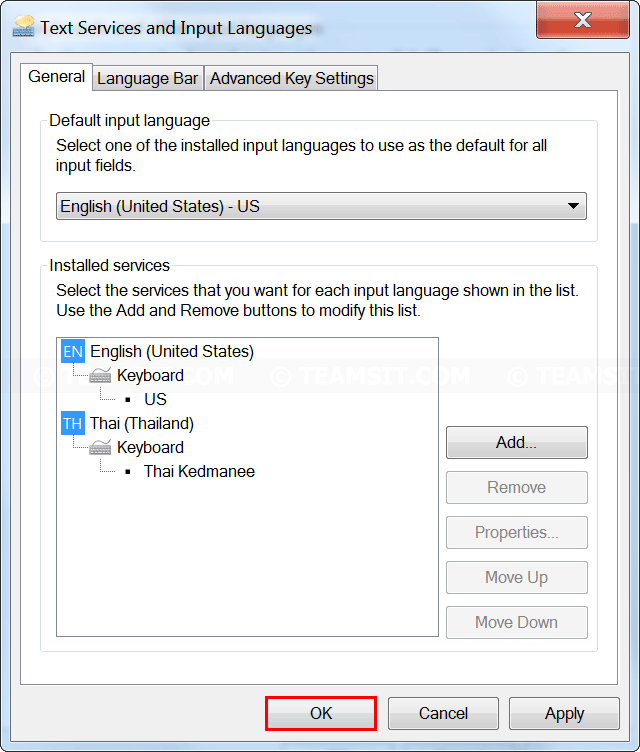เมื่อคุณเปลี่ยนเราเตอร์ หรือแก้ไขค่าบางอย่างที่เราเตอร์ เช่น เปลี่ยนรหัส Wi-Fi ใหม่ อาจจะทำให้เครื่องคอมพิวเตอร์ไม่สามารถเชื่อมต่อ Wi-Fi ได้ เพราะมีการจำรหัสเดิมไว้ในการตั้งค่าโปรไฟล์ คุณสามารถแก้ปัญหาได้โดยการลบโปรไฟล์ของ Wi-Fi ที่เซฟไว้บน Windows และลองเชื่อมต่อ Wi-Fi ดูใหม่อีกครั้ง
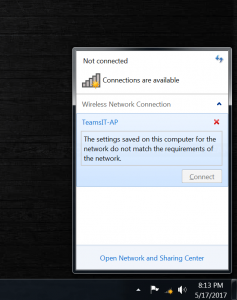
ในบทความนี้ จะแสดงวิธีการลบโปรไฟล์ของ Wi-Fi ที่เซฟไว้บน Windows 7 ซึ่งจะมีด้วยกัน 2 วิธี คือ
- ลบโปรไฟล์จากเมนูเน็ตเวิร์คใน Control Panel
- ลบโปรไฟล์โดยพิมพ์คำสั่งใน command prompt
1. ลบโปรไฟล์จากเมนูเน็ตเวิร์คใน Control Panel
- เปิดเมนู Network โดยคลิกขวาไอคอนเน็ตเวิร์ค และเลือก Open Network and Sharing Center
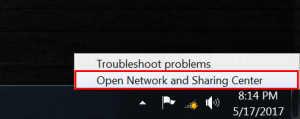
- เลือก Manage wireless networks ที่เมนูด้านซ้าย
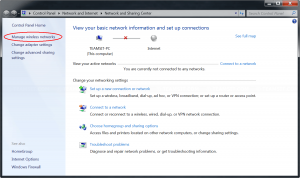
- เลือกโปรไฟล์ที่ต้องการลบ และกด Remove
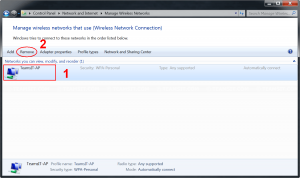
- กด Yes เพื่อยืนยัน

- เท่านี้ โปรไฟล์ของ Wi-Fi ที่เลือกก็ถูกลบออกไปแล้ว ให้ลองเชื่อมต่อ Wi-Fi อีกครั้ง ซึ่งคุณจะต้องใส่รหัส Wi-Fi ใหม่ และจะสามารถเชื่อมต่อ Wi-Fi ได้ตามปกติแล้ว
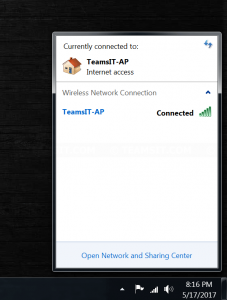
2. ลบโปรไฟล์โดยพิมพ์คำสั่งใน command prompt
- เปิด Command Prompt ในโหมด administrator โดย
- คลิกปุ่ม Start มุมล่างซ้าย
- พิมพ์ cmd ในช่องค้นหาโปรแกรม
- เลือก Run as administrator
- กด Yes
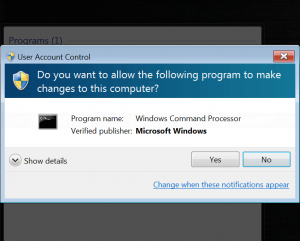
- พิมพ์คำสั่งด้านล่างนี้ เพื่อแสดงโปรไฟล์ของ Wi-Fi ที่เซฟไว้บน Windows
netsh wlan show profiles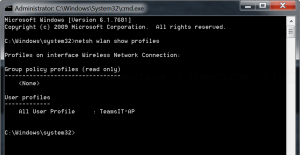
- พิมพ์คำสั่งด้านล่างนี้ เพื่อลบโปรไฟล์ของ Wi-Fi ที่ต้องการ โดยให้แทนที่ “profile name” ด้วยชื่อโปรไฟล์ที่ต้องการ เช่น “TeamsIT-AP”
netsh wlan delete profile name="profile name" - ถ้าไม่มีข้อผิดพลาดใดๆ โปรไฟล์ของ Wi-Fi จะถูกลบออกไป ให้ลองเชื่อมต่อ Wi-Fi อีกครั้ง คุณจะต้องใส่รหัส Wi-Fi ใหม่ และจะสามารถเชื่อมต่อ Wi-Fi ได้ตามปกติแล้ว